windows查看本地组策略 Win11 找不到 gpedit.msc 文件怎么办
windows查看本地组策略,在使用Windows 11操作系统时,有时我们需要查看本地组策略以进行一些系统设置的调整和管理,一些用户可能发现在Win11系统中找不到gpedit.msc文件。当我们遇到这种情况时,应该如何处理呢?本文将为大家介绍一些解决方法。无论是通过替代工具还是通过注册表编辑器,我们都可以找到适用于Win11系统的替代方案,以便继续进行本地组策略的管理和设置。下面我们将详细探讨这些方法,帮助大家解决Win11系统中找不到gpedit.msc文件的问题。
1、按键盘上的【 Win + X 】组合键,或右键点击任务栏上的【Windows 开始徽标】,在打开的右键菜单项中,选择【设置】。
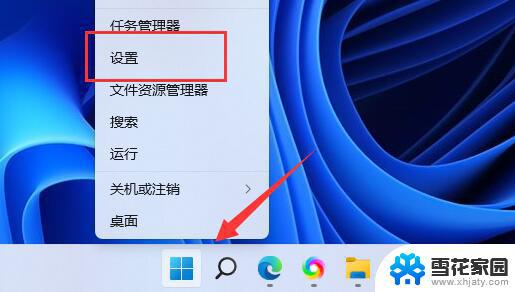
2、Windows 设置窗口,右侧找到并点击最底下的【系统信息(设备规格,重命名电脑,Windows 规格)】。
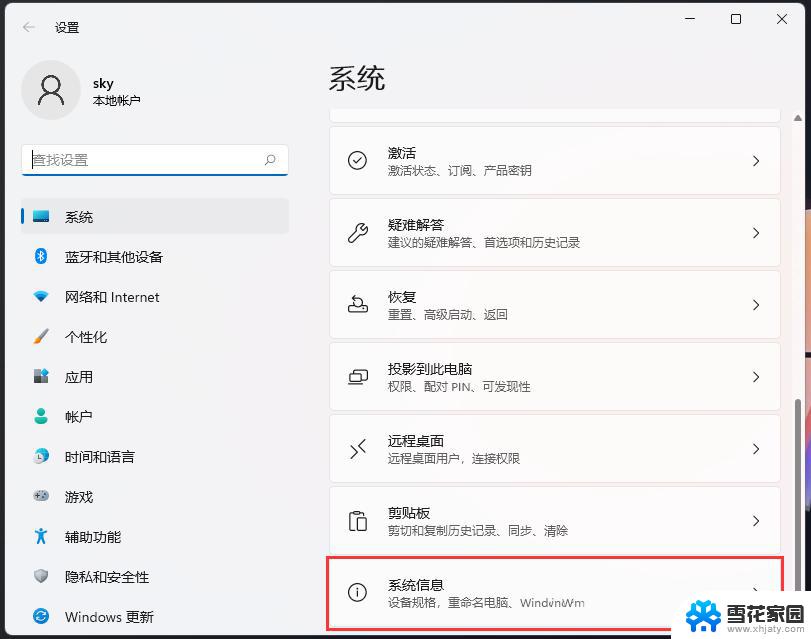
3、Windows 规格下就可以查看到Win11系统的版本,一般情况下,使用家庭版的Win11系统,是没有gpedit.msc的。
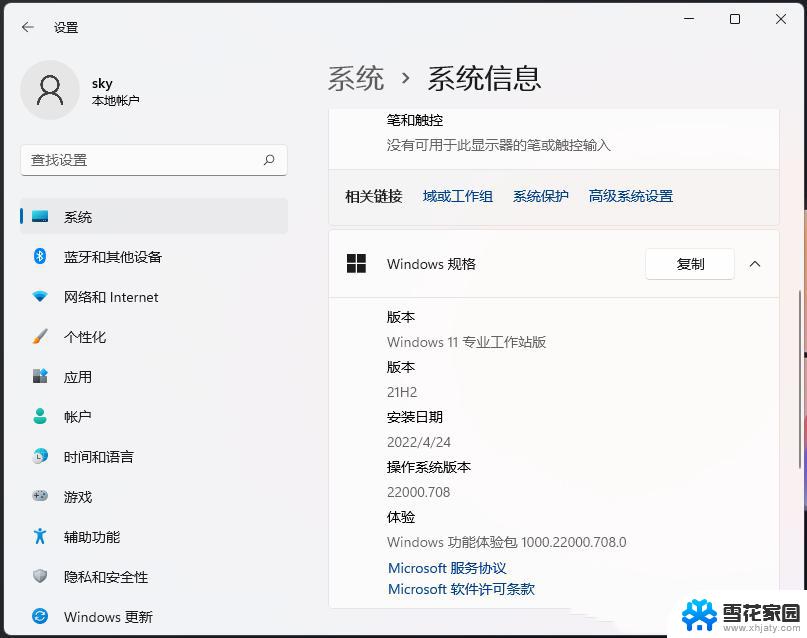
如果是Win11家庭版,也可以通过以下方法启用gpedit.msc
1、按 Win + S 组合键,或点击任务栏上的搜索图标。
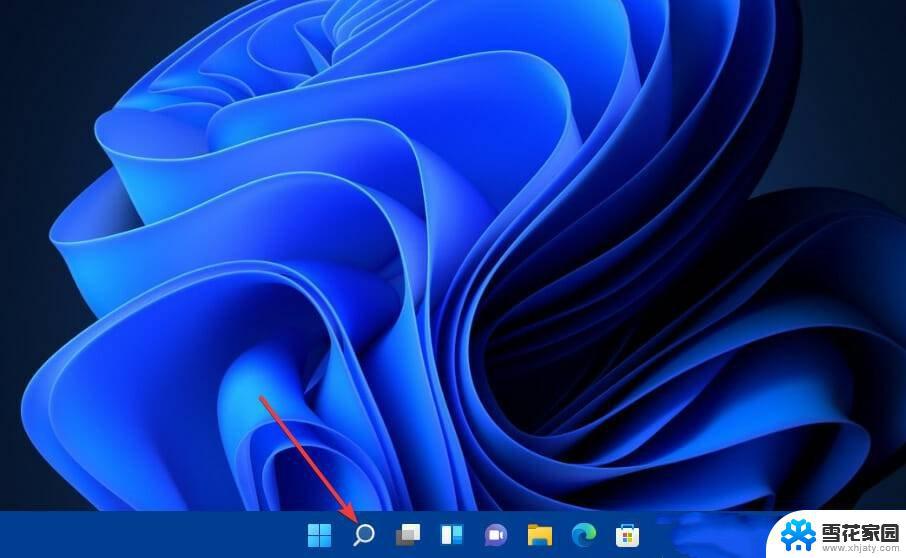
2、搜索框中,输入记事本。
3、从搜索结果中,选择打开记事本应用。
4、然后向记事本输入以下批处理文件代码:
@echo off
pushd “%~dp0″
dir /b %SystemRoot%servicingPackagesMicrosoft-Windows-GroupPolicy-ClientExtensions-Package~3*.mum>List.txt
dir /b %SystemRoot%servicingPackagesMicrosoft-Windows-GroupPolicy-ClientTools-Package~3*.mum >>List.txt
for /f %%i in (‘findstr /i 。 List.txt 2^>nul’) do dism /online /norestart /add-package:”%SystemRoot%servicingPackages%%i”
pause
5、记事本中,批处理文件代码。
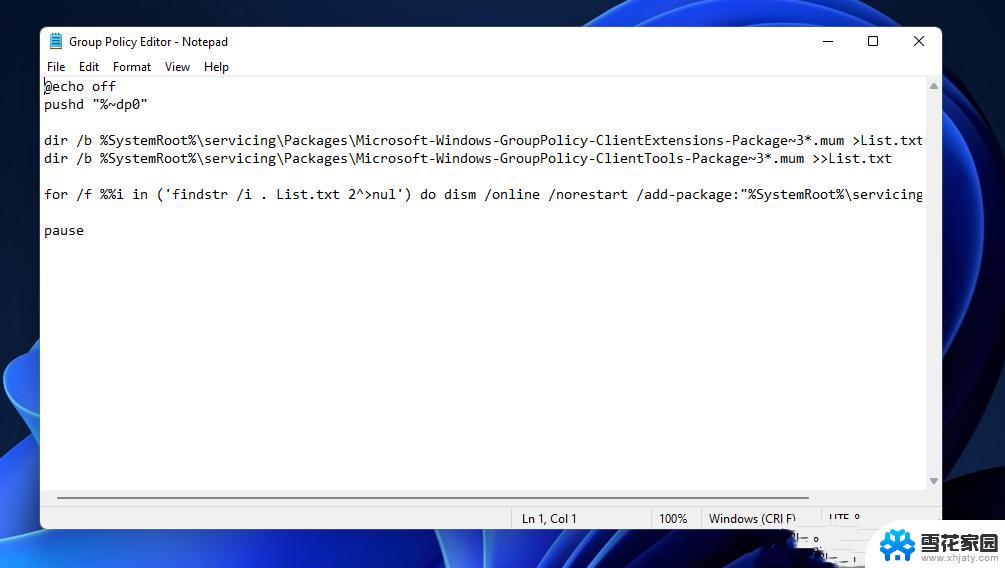
6、点击记事本左上角的文件。
7、打开的下拉项中,选择另存为。

8、接着,从保存类型,找到并选择所有文件选项。
9、文件名文本框中,输入 Editor.bat 。
10、选择另存为桌面。
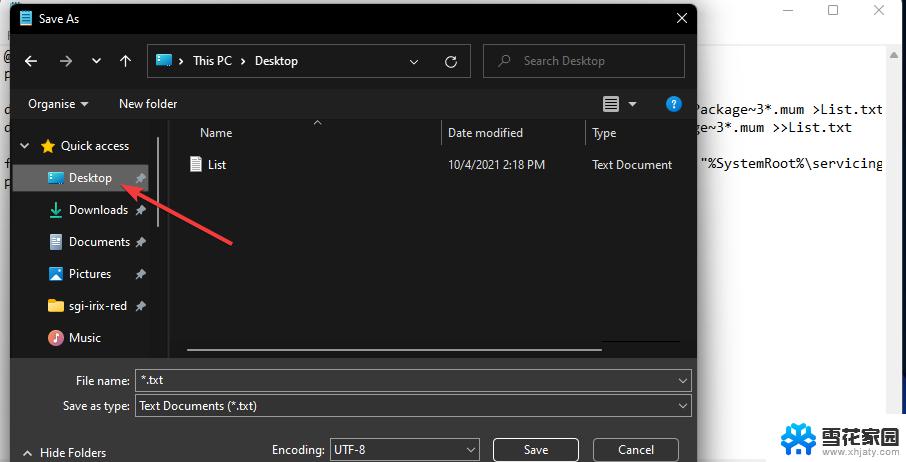
11、点击窗口上的保存。
12、在桌面,右键点击刚才创建好的批处理文件,打开的菜单项中,选择以管理员身份运行。
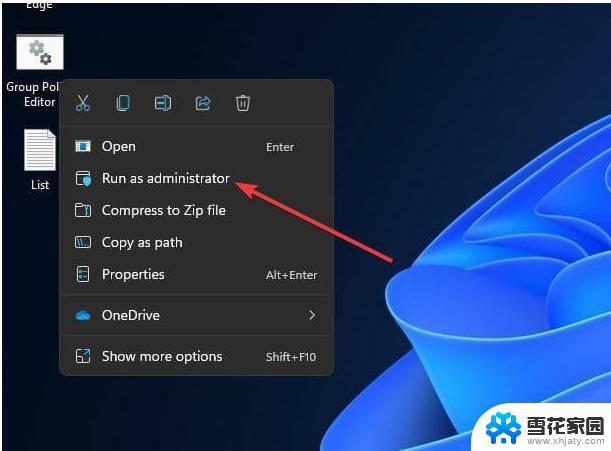
13、如果UAC提示打开,请选择是。
以上就是关于如何查看本地组策略的全部内容,如果您遇到了相同的问题,可以按照小编的方法来解决。
windows查看本地组策略 Win11 找不到 gpedit.msc 文件怎么办相关教程
-
 win11本地组策略禁止自动更新 win11禁用自动更新的方法
win11本地组策略禁止自动更新 win11禁用自动更新的方法2024-11-17
-
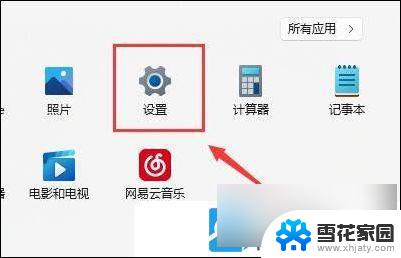 win11找不到本地网络连接 Win11笔记本无线网络找不到怎么解决
win11找不到本地网络连接 Win11笔记本无线网络找不到怎么解决2025-01-17
-
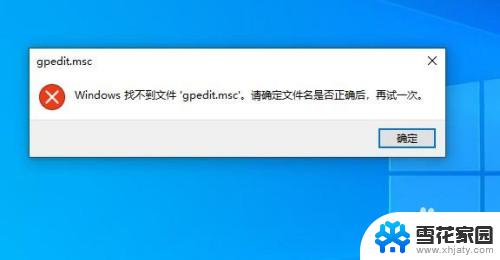
-
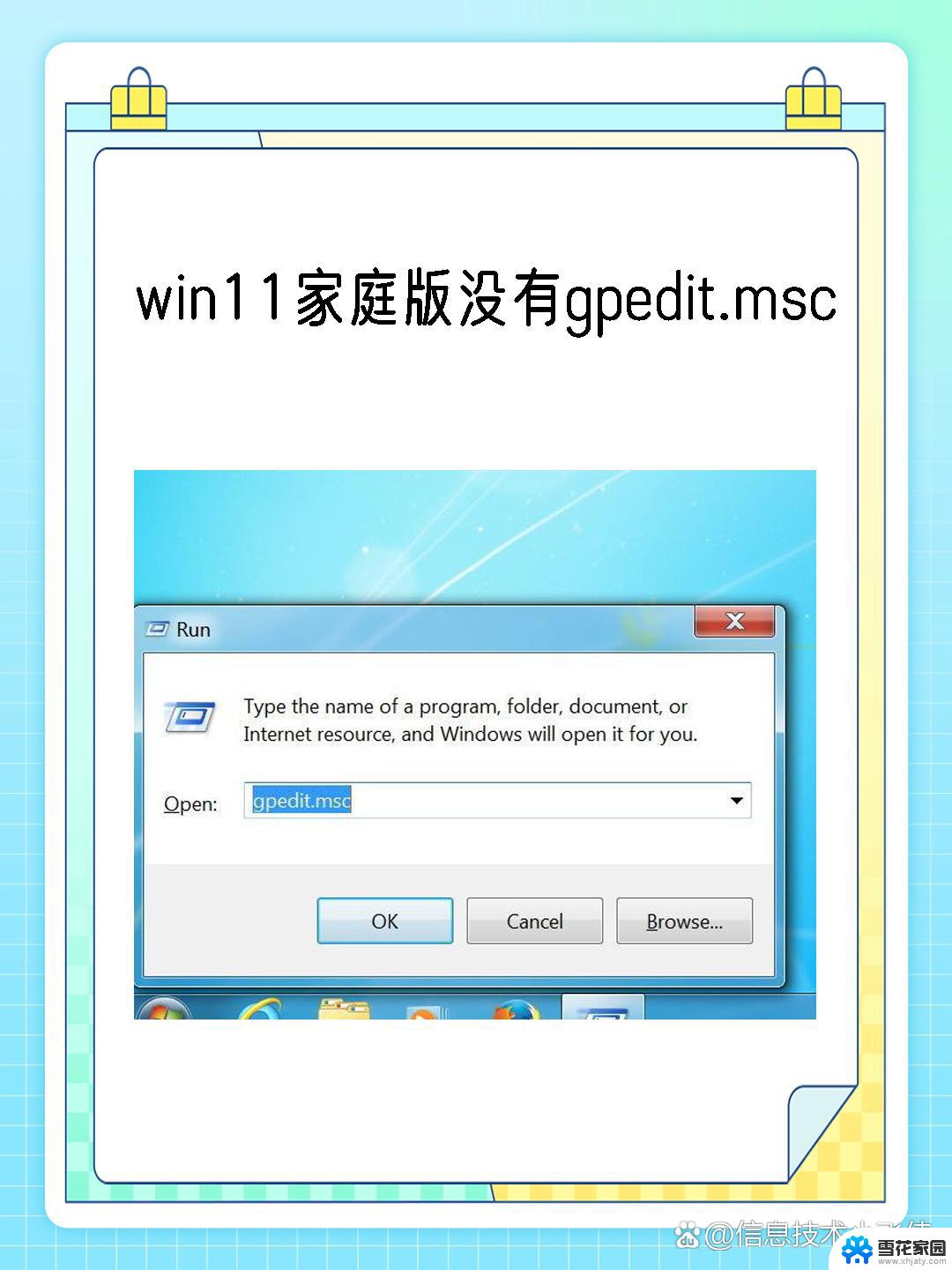
- win11查看本地ip地址 笔记本IP地址怎么查询
- win11的本地和用户组在哪 win11本地用户和组在哪里设置
- win11不显示隐藏文件 win11怎么查看隐藏文件
- win11本地组项目编辑器在哪里找 如何创建计划编辑器
- win11人脸解锁找不到支持的摄像头 win11找不到支持windows hello的摄像头怎么办
- win11怎么找本地连接 win11打开本地连接的方法
- win11快速访问 浏览记录 极速浏览器软件如何设置最常访问的网页
- win11蓝屏日志在哪查询 Win11蓝屏日志记录开启步骤
- win11添加开机自启软件 Win11哪里可以设置软件开机自启动
- win11系统开机启动项设置怎么设置 Win11如何设置开机启动项
- win11如何互相切换文件 Win11怎么实现文件和资料的简便分享
- win11锁屏显示的提示怎么去掉 Windows11系统锁屏通知显示关闭步骤
win11系统教程推荐
- 1 win11系统开机启动项设置怎么设置 Win11如何设置开机启动项
- 2 win11如何互相切换文件 Win11怎么实现文件和资料的简便分享
- 3 win11设置鼠标漂移 Windows11鼠标漂移一直存在怎么解决
- 4 怎么让win11显示秒 Win11调整时间设置显示秒
- 5 玩游戏的时候win11老是自动新建桌面 Win11开机桌面无限刷新怎么调整
- 6 win11让桌面图标 列表 Win11系统桌面图标排列方式设置
- 7 win11有蓝牙图标不能连接 win11蓝牙无法连接怎么解决
- 8 win11系统内的开关按钮怎么看 Win11系统的电源按钮在哪里设置
- 9 win11下载 取消自动排序 如何在Excel倒数321关闭自动排序功能
- 10 win11电脑 无线投屏到电视 win11投屏到电视机步骤